
Anda tidak perlu menunggu ramalan berkala untuk melihat sekilas gelagat cuaca di sekeliling anda. Kadangkala, anda hanya memerlukan peta cuaca iPhone anda untuk mengetahui perubahan cuaca yang akan datang. Apl Cuaca iPhone menampilkan ramalan hujan, kualiti udara dan suhu. Ini membolehkan anda merancang hari anda dan mengelak daripada terjebak dalam keadaan yang tidak dijangka.
Tetapi bagaimana anda boleh memanfaatkan kuasa peta cuaca iPhone anda untuk menggunakannya seperti seorang profesional? Baca terus untuk mengetahui.
Bagaimana untuk mengakses peta cuaca pada iPhone
Peta cuaca ialah tambahan intuitif pada apl Cuaca dalam iOS 15 dan lebih baru. Jika anda telah menggunakan aplikasi cuaca pihak ketiga, sudah tiba masanya untuk mencuba interaktiviti peta cuaca iPhone.
Untuk mengakses peta cuaca pada iPhone anda, pastikan anda meningkatkan iOS anda kepada versi terkini dan lakukan perkara berikut:
- Buka apl Cuaca pada iPhone anda.
- Ketik ikon peta zig-zag di bahagian bawah sebelah kiri untuk membuka peta cuaca.
- Ketik Selesai di bahagian atas sebelah kiri untuk menutupnya.
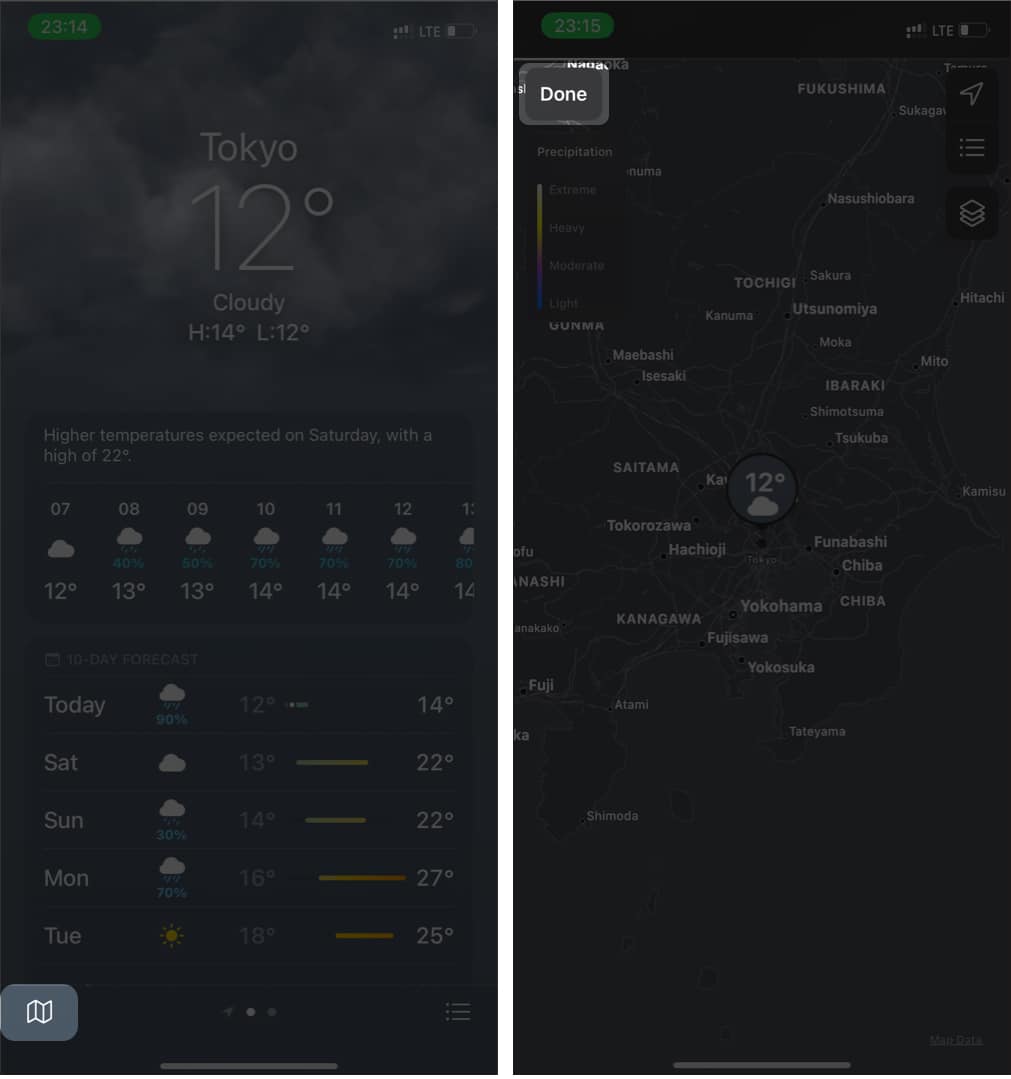
Cara menggunakan peta cuaca iPhone
Peta Cuaca iPhone mudah digunakan. Dari segi ciri, anda boleh menggunakan peta untuk meramalkan hujan selama 12 hari dan melihat turun naik suhu dan kualiti udara masa nyata merentas beberapa wilayah.
Peta cuaca boleh menjadi penyelamat nyawa semasa merancang untuk mendaki atau berkhemah di suatu tempat. Sebagai contoh, anda boleh menggunakannya untuk membandingkan kualiti udara atau perbezaan suhu antara kedudukan semasa anda dan destinasi anda. Mari lihat panduan terperinci di bawah.
1. Penggunaan am peta cuaca
Peta cuaca mempunyai beberapa ciri berguna. Begini cara menggunakannya:
- Ketik ikon lapisan di bahagian atas sebelah kanan untuk menukar paparan cuaca.
- Pilih Kerpasan, Suhu atau Kualiti Udara dari sini.
- Indeks di bahagian atas kiri menerangkan keterukan atau kelembutan cuaca yang dipaparkan.
- Cubit skrin masuk atau keluar untuk mengezum masuk dan keluar pada lokasi yang anda pilih.
- Leret merentasi peta untuk melihat lebih banyak tempat.
- Ketik menu senarai di bahagian atas sebelah kanan untuk menukar wilayah.
- Pilih penunjuk lokasi untuk kembali ke lokasi anda.
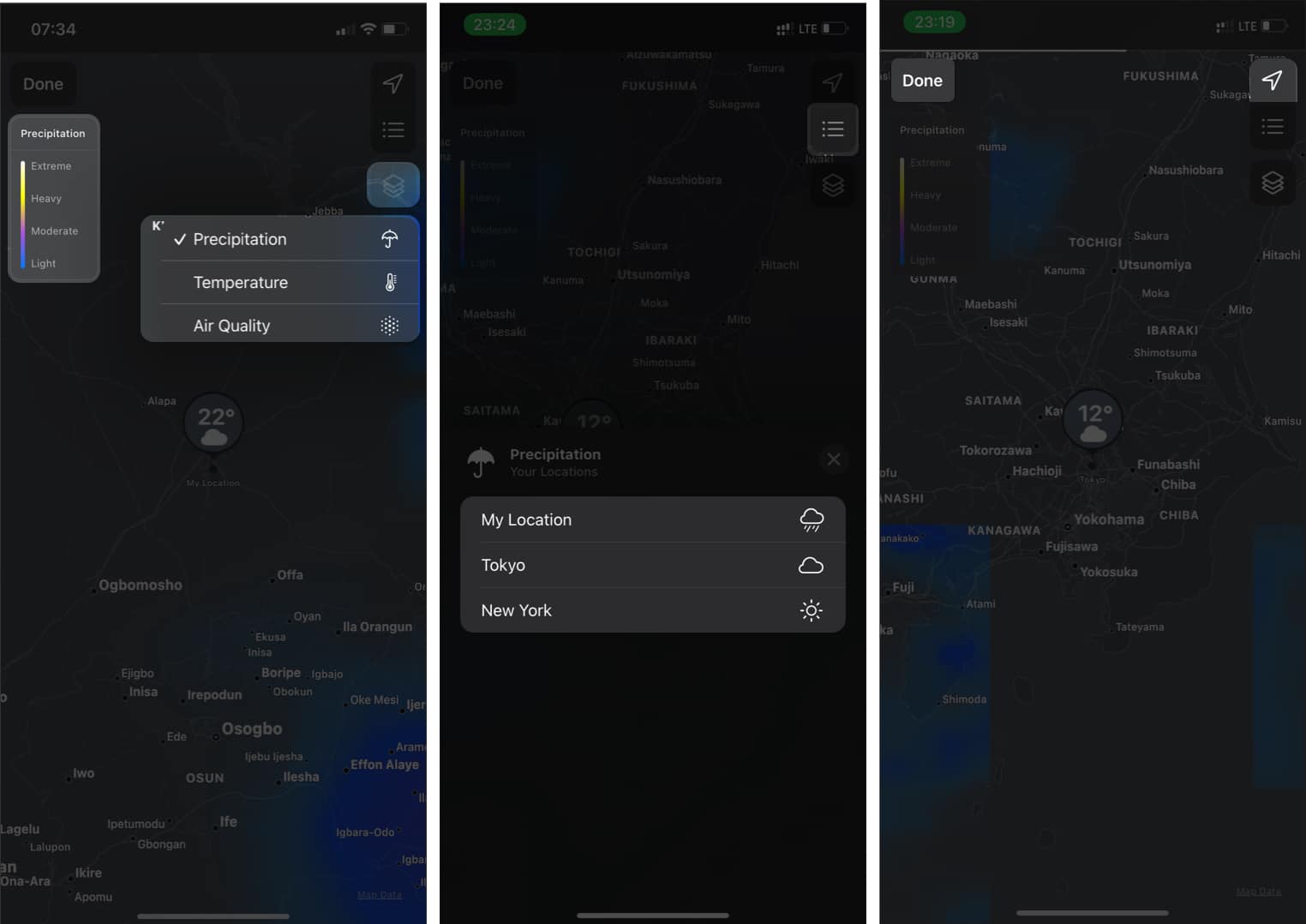
2. Lihat ramalan hujan
Anda juga boleh melihat ramalan hujan 12 jam untuk lokasi anda dan kawasan lain. Untuk melihat ramalan hujan:
- Ketik ikon lapisan di bahagian atas sebelah kanan peta cuaca.
- Pilih Kerpasan.
- Di bahagian bawah peta, anda akan melihat ramalan hujan selama dua belas jam untuk lokasi anda.
- Gelangsar menunjuk ke selang masa yang berbeza.
- Ketik ikon main pada peluncur masa dan anda akan melihat corak pergerakan hujan merentasi peta (ditunjukkan dalam warna yang berbeza).
Petunjuk: Anda juga boleh mengalihkan peluncur secara manual ke masa tertentu untuk meramalkan isipadu hujan. - Padankan warna yang ditunjukkan pada peta dengan legenda di bahagian atas kiri. Ini membolehkan anda menentukan tahap keterukan atau kelembutan hujan di mana-mana lokasi yang dipilih.
- Anda juga boleh meleret merentasi peta untuk beralih ke lokasi lain.
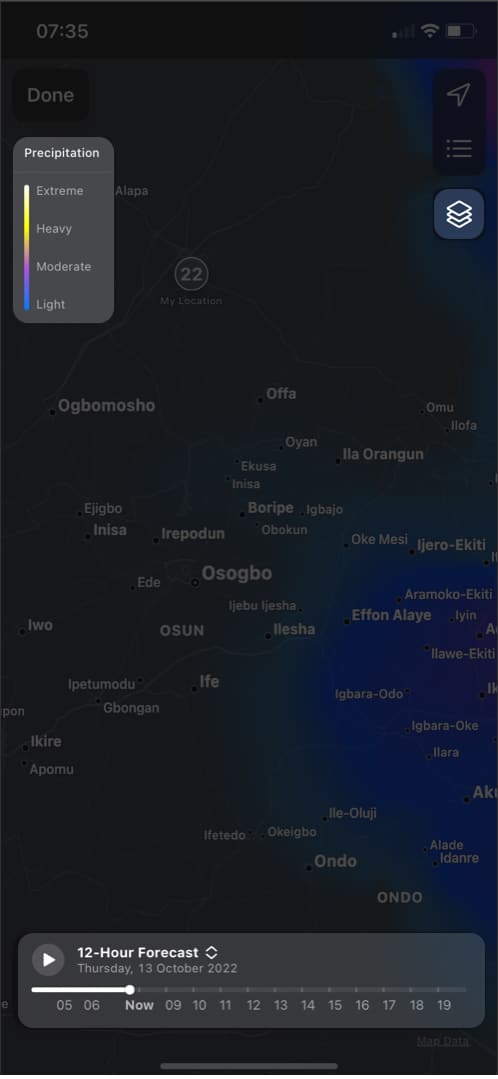
3. Lihat suhu semasa
- Daripada ikon lapisan di bahagian atas sebelah kanan, pilih Suhu.
- Indeks mengukur darjah suhu (-40 hingga 55 darjah).
- Padankan warna yang muncul pada peta di mana-mana lokasi dengan penerangan pada indeks:
Sebagai contoh, paparan kuning pada peta mungkin menunjukkan suhu sekitar 20 dan 25 darjah. - Leret merentasi peta atau tukar lokasi untuk membandingkan perbezaan suhu.
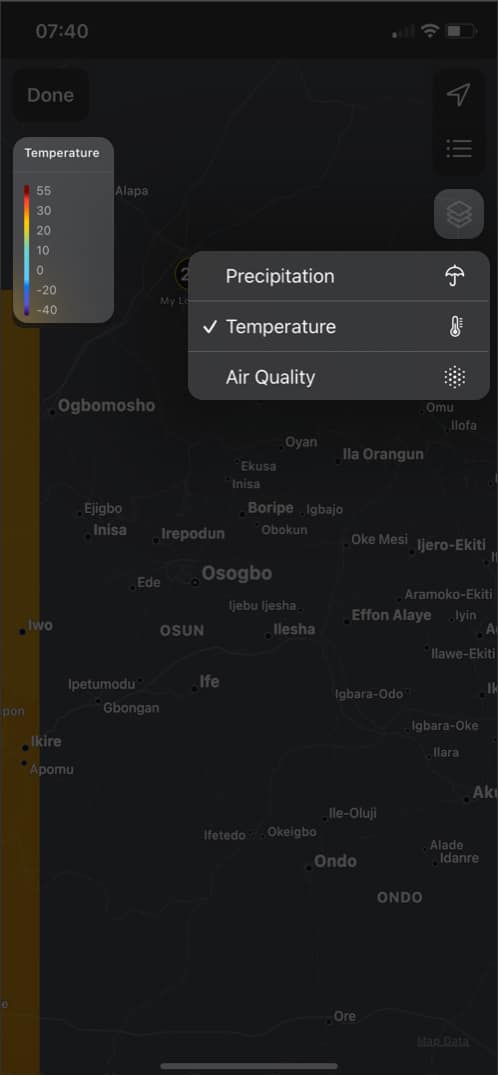
4. Lihat dan bandingkan kualiti udara
Anda juga boleh melihat dan membandingkan indeks kualiti udara (AQI) merentas lokasi berbeza:
- Ketik ikon lapisan di bahagian atas sebelah kanan dan pilih Kualiti Udara daripada pilihan.
- Warna yang dipaparkan pada peta mewakili AQI untuk wilayah yang dipilih:
Gunakan kotak indeks di bahagian atas sebelah kiri untuk menentukan tahap kualiti udara.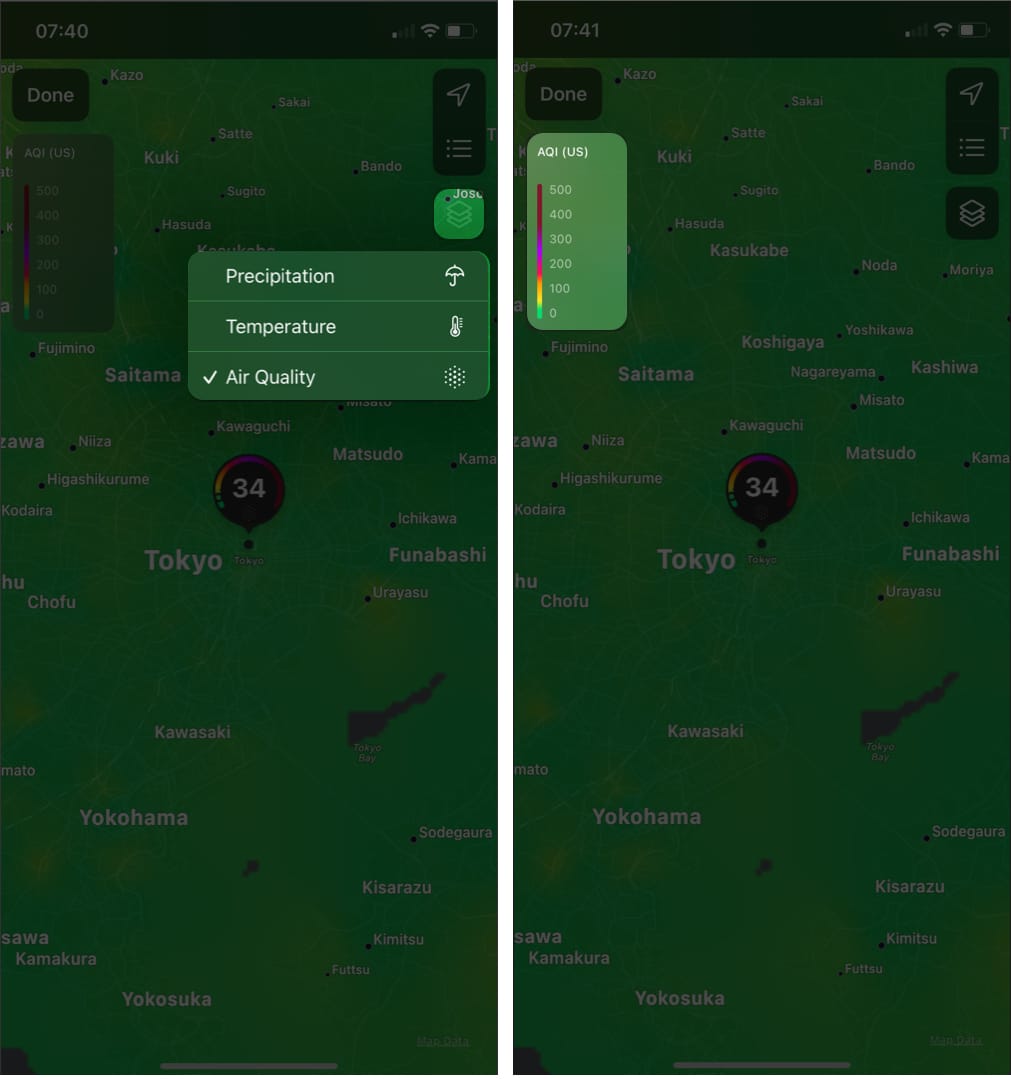
Kesimpulan
Peta cuaca iPhone menyediakan maklumat terperinci tentang perubahan cuaca di sekeliling anda. Selain merancang lebih awal daripada cuaca, ini adalah cara terbaik untuk mendapatkan pengetahuan tentang turun naik cuaca di seluruh dunia. Bagaimanakah anda menggunakan peta cuaca pada iPhone anda? Beritahu saya di bahagian komen di bawah.
Baca lebih lanjut:
- Cara menggunakan apl Cuaca pada iPhone dan iPad seperti seorang profesional
- Cara mendapatkan makluman cuaca buruk pada iPhone dan iPad
- Apl cuaca terbaik untuk iPhone dan iPad
